Photoshop给漂亮的伤感少女写真照调出性感的粉红…
2020-10-03 16:03:14来源:ps爱好者 阅读 ()

Photoshop给漂亮的伤感少女写真照调出性感的粉红色效果。本教程主要掌握调色图层的使用。
效果图:

素材图:

打开美女素材0,来进行今天的调色操作
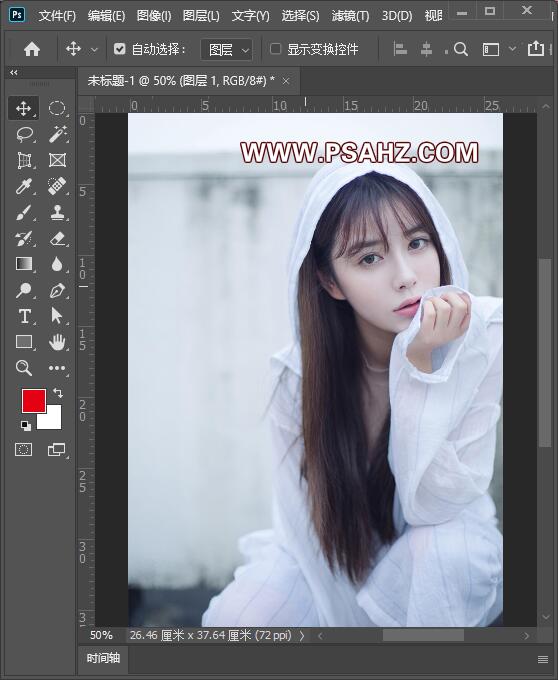
新建一个照片滤镜,加温滤镜,密度25%
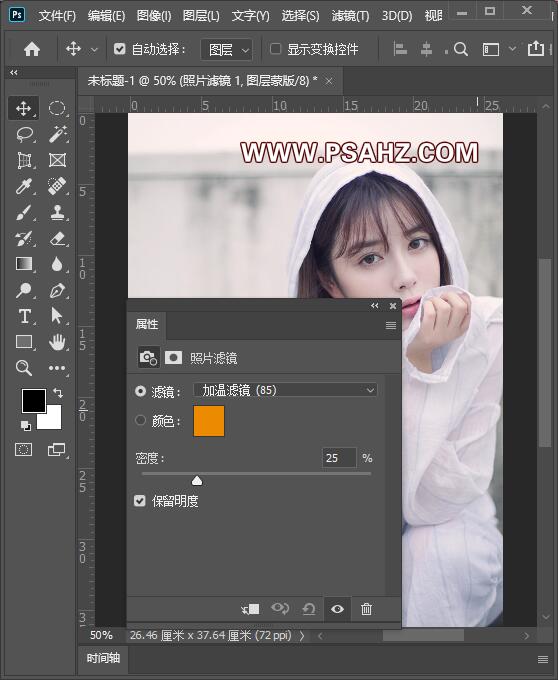
新建一个渐变映射,颜色选择一个粉色系的,图层模式改为柔光
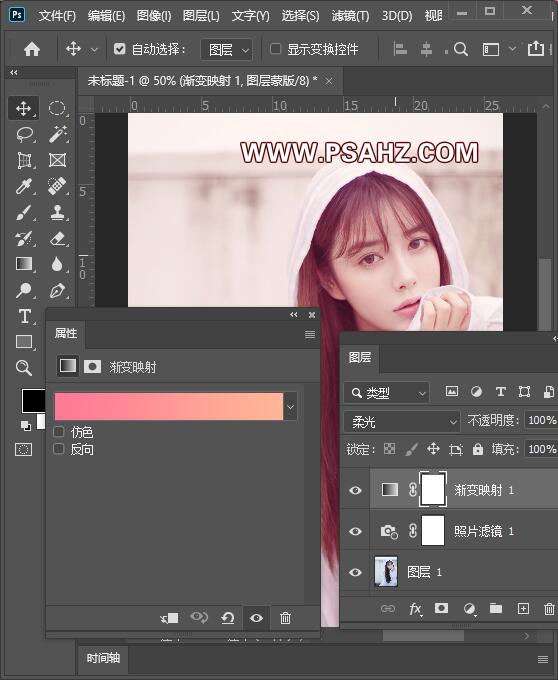
新建一个色彩平衡,调中间调,参数如图:
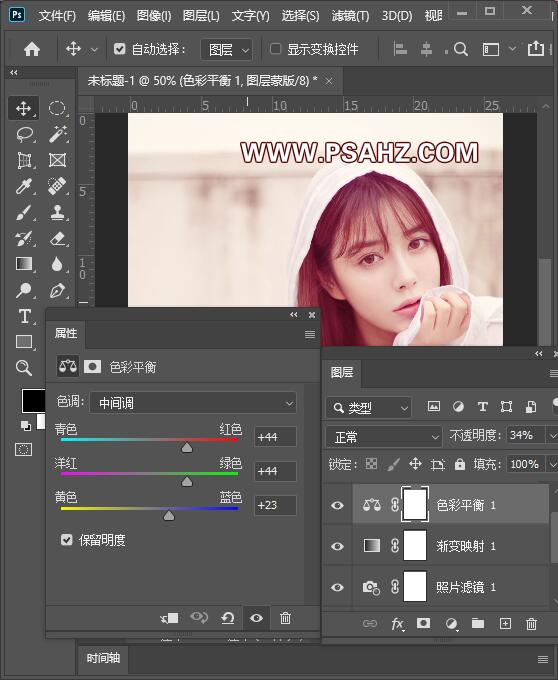
调阴影,参数如图:
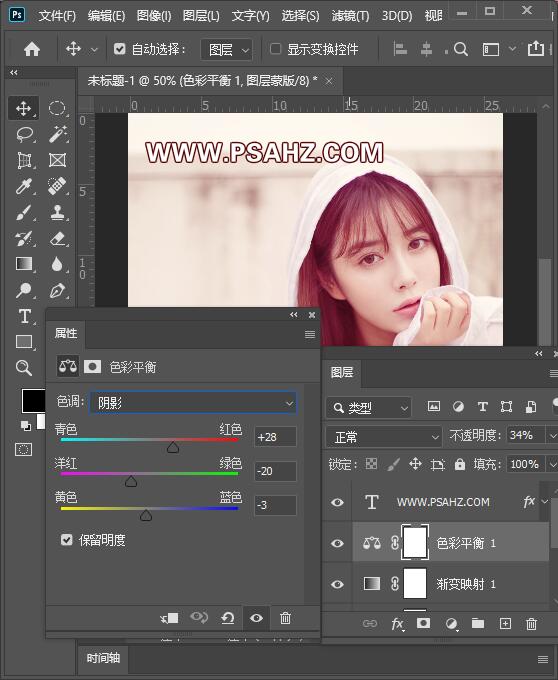
调高光,参数如图:图层不透明度为34%

新建一个图层,还选择刚刚的粉色系渐变,将其中的一面的不透明度设为0,拉一个对角径向渐变,图层的混合模式改为强光
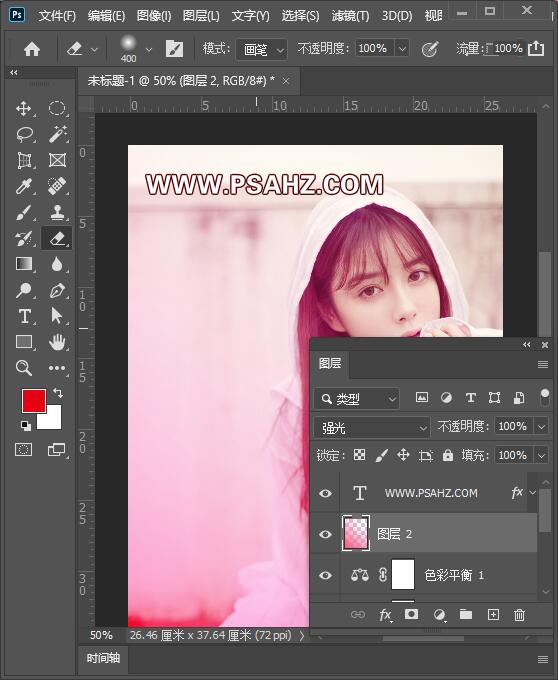
CTRL+SHIFT+ALT+E盖印图层,执行滤镜-渲染-镜头光晕,选择电影镜头
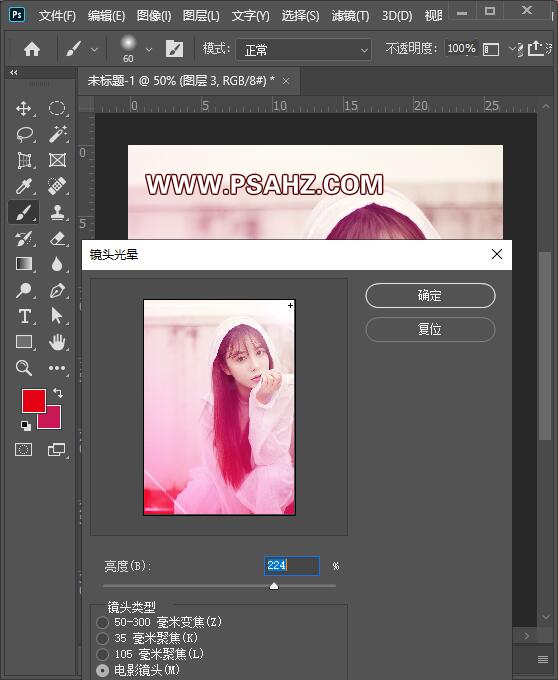
CTRL+SHIFT+ALT+E盖印图层,图层的混合模式为正片叠底,不透明度为28%
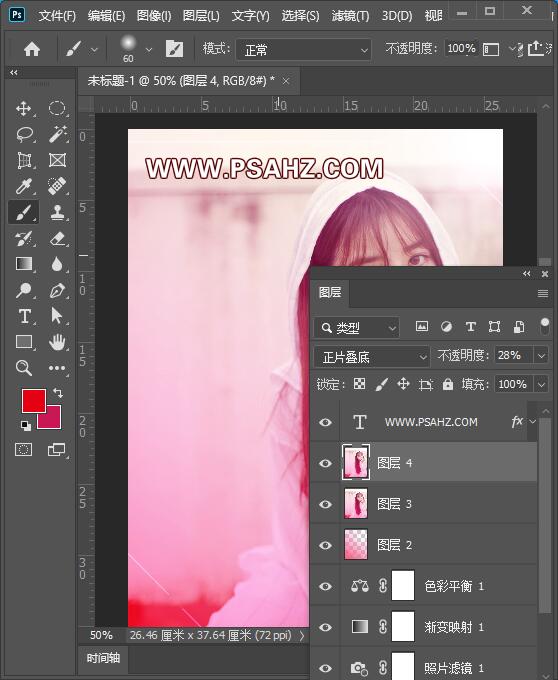
CTRL+SHIFT+ALT+E盖印图层,执行滤镜-锐化-智能锐化,参数如图:
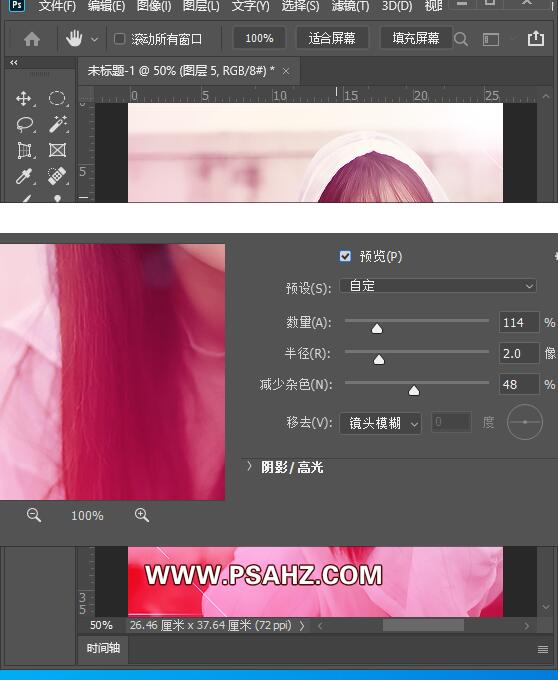
最后完成效果如图:

原文链接:http://www.psahz.com/pstiaose/26484.html
如有疑问请与原作者联系
标签:
版权申明:本站文章部分自网络,如有侵权,请联系:west999com@outlook.com
特别注意:本站所有转载文章言论不代表本站观点,本站所提供的摄影照片,插画,设计作品,如需使用,请与原作者联系,版权归原作者所有
- Photoshop绘制立体风格的微笑表情 2021-05-26
- Photoshop设计卷边效果的变形金刚电影海报图片。Photoshop设 2021-05-25
- 学习用photoshop把浑浊的海水照片后期调出清澈的蓝色效果。 2021-05-24
- Photoshop调出曝光不足的古典美女暖色效果 2021-05-24
- Photoshop调出海边美女照片蓝色艺术效果 2021-05-24
IDC资讯: 主机资讯 注册资讯 托管资讯 vps资讯 网站建设
网站运营: 建站经验 策划盈利 搜索优化 网站推广 免费资源
网络编程: Asp.Net编程 Asp编程 Php编程 Xml编程 Access Mssql Mysql 其它
服务器技术: Web服务器 Ftp服务器 Mail服务器 Dns服务器 安全防护
软件技巧: 其它软件 Word Excel Powerpoint Ghost Vista QQ空间 QQ FlashGet 迅雷
网页制作: FrontPages Dreamweaver Javascript css photoshop fireworks Flash
